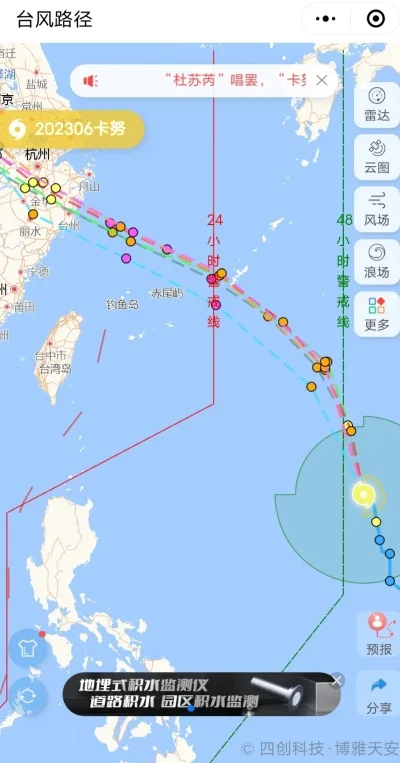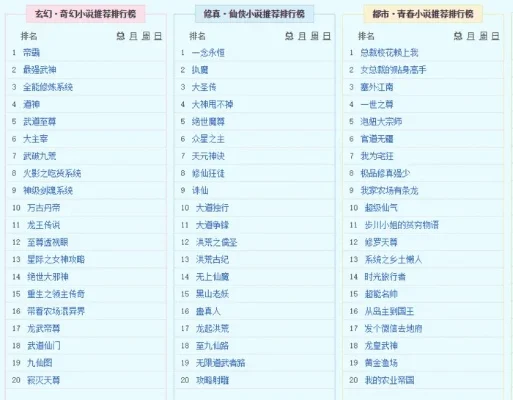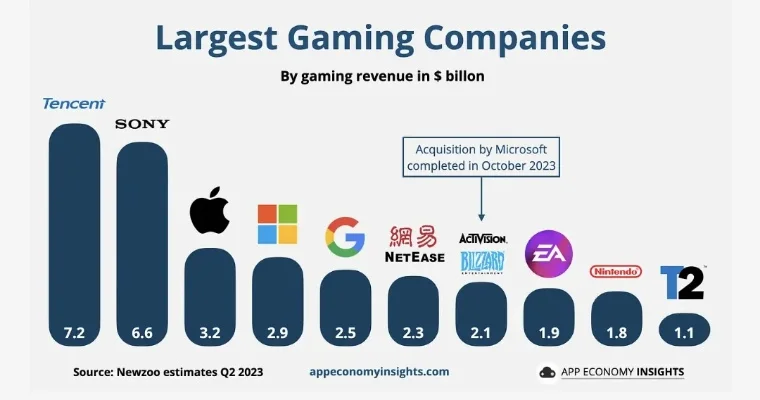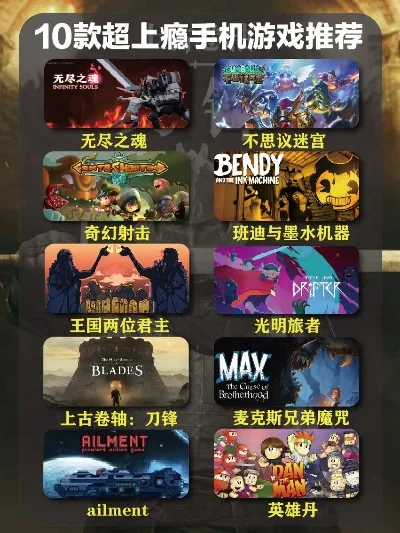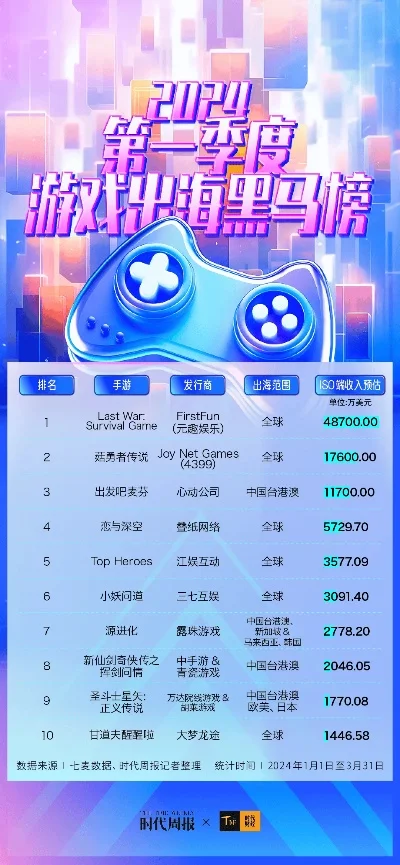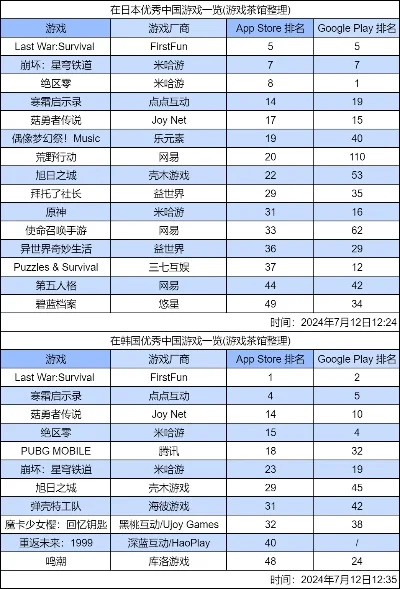苹果设备在使用过程中会积累大量缓存和残留文件,这些垃圾文件不仅占用存储空间,还可能影响运行速度。本文将系统性地介绍iPhone清理垃圾的方法,帮助用户释放宝贵的内存空间。

为什么需要定期清理iPhone垃圾?
系统缓存、应用残留和临时文件
会随着使用时间增加而不断堆积。以微信为例,长期使用后可能产生超过10GB的聊天缓存。系统更新后残留的安装包也可能占用数个GB空间。
基础清理方法
1. 手动清理应用缓存
-
操作步骤
: - 进入设置 > 通用 > iPhone存储空间
- 查看各应用占用空间情况
-
点击对应应用选择"应用"或"卸载应用"
删除应用
会移除所有数据,而
卸载应用
仅删除应用主体,保留文档和数据。
2. 清理Safari浏览器数据
- 进入设置 > Safari > 清除历史记录与网站数据
- 可单独清除历史记录、Cookie或缓存
3. 管理照片和视频
- 定期删除重复或模糊的照片
- 将照片备份至iCloud后删除本地副本
- 使用"删除"相册彻底清空已删除项目
高级清理技巧
1. 使用iPhone存储优化功能
- 启用"iPhone存储"
- 系统会自动将完整分辨率照片替换为优化版本
- 原始文件安全存储在iCloud中
2. 深度清理系统垃圾
- 强制重启设备:快速按音量+、音量-,然后长按侧边按钮
- 这种方法可以清除部分系统临时文件
3. 使用电脑端iTunes清理
- 通过数据线连接电脑
- 在iTunes中选择"备份"功能
- 完整备份后恢复设备
三种清理方法对比
| 方法类型 | 清理效果 | 操作难度 | 风险程度 |
|---|---|---|---|
| 手动清理 | ★★★☆ | ★★☆ | ★☆ |
| 存储优化 | ★★★★ | ★☆ | ★☆ |
| iTunes恢复 | ★★★★★ | ★★★ | ★★★ |
常见问题解答
Q:为什么清理后空间没有明显增加?
A:部分系统文件无法通过常规方式清理,建议尝试深度清理方法。
Q:清理缓存会影响应用使用吗?
A:大多数情况下不会,但部分应用可能需要重新登录。
Q:第三方清理软件是否安全?
A:
不建议使用第三方清理工具
,它们可能违反苹果隐私政策,且清理效果有限。
定期维护iPhone存储空间是保持设备流畅运行的关键。根据个人使用习惯选择适合的清理方案,既能最大化释放空间,又能确保数据安全。对于普通用户,每月一次的例行清理就足够维持设备良好状态。